- چرا باید فونت سایت خود را تغییر دهیم؟
- روش های تغییر اندازه فونت سایت وردپرس
- 1- نحوه تغییر سایز فونت عناوین در وردپرس
- نحوه اضافه کردن عنوان در ویرایشگر گوتنبرگ
- نحوه اضافه کردن عنوان در ویرایشگر کلاسیک
- 2- آموزش تغییر سایز فونت سایت وردپرس در ویرایشگر گوتنبرگ
- 3- نحوه تغییر اندازه فونت سایت وردپرس با افزونه
- 4- آموزش نحوه تغییر اندازه فونت در وردپرس با کدنویسی
- سوالات متداول
- جمعبندی
آموزش تغییر اندازه فونت سایت وردپرس به 4 روش مختلف
اندازه فونت سایت شما میتواند بر نحوه مشاهده وبسایت شما توسط کاربران تأثیرگذار باشد. فونت شما نباید خیلی کوچک باشد که کاربران نتوانند محتوای شما را به خوبی مشاهده کنند و نباید هم خیلی بزرگ باشد. خوشبختانه وردپرس انعطافپذیری بالایی دارد و ویرایشگرهایی را در اختیار شما قرار میدهد که همچون نرمافزارهای ویرایش متن کار میکنند. شما میتوانید با استفاده از یک منوی کشویی برای تنظیم سرفصلها و پاراگرافها، محتوا را به راحتی ویرایش کنید. به همین منظور ما در این مطلب از نوین وردپرس قصد داریم آموزش تغییر اندازه فونت سایت وردپرس را با استفاده از روشظهای مختلف در اختیار شما عزیزان قرار دهیم. با ما همراه باشید.

چرا باید فونت سایت خود را تغییر دهیم؟
تایپوگرافی می تواند ظاهر و احساس کاملاً متفاوتی را به هر نوع وب سایتی اضافه کند. این می تواند همه چیز باشد، از اندازه گرفته تا رنگ کلماتی که استفاده می کنید و… برخی از طرح بندیهای وردپرس شما ممکن است در دسکتاپ به شکلی مناسب به کاربران نمایش داده شوند، اما در مقابل نمایش جذابی در موبایل نداشته باشند. به همین دلیل است که همیشه باید وب سایت خود را روی دستگاه های مختلف آزمایش کنید. فونت یکی از مهم ترین مواردی است که ممکن است در صفحه نمایش های مختلف به شکلی نامناسب دیده شود. بنابراین با تغییر اندازه فونت در وبسایت وردپرسی خود، می توانید خوانایی محتوا را بهبود بخشید و مرور آن را برای کاربران ساده تر کنید. به علاوه، افزایش اندازه فونت می تواند به شما کمک کند تا اطلاعات مهم را در وبلاگ وردپرس خود برجسته کنید. به عنوان مثال، اگر یک محصول تخفیف خورده را در سایت خود به نمایش می گذارید، افزایش اندازه فونت آن می تواند به جلب توجه بیشتر محصول کمک کند.
افزایش اندازه فونت شما همچنین می تواند محتوا را برای کاربرانی که از طریق دستگاه های تلفن همراه به وب سایت شما دسترسی دارند خواناتر کند. در ادامه ما قصد داریم نحوه تغییر سایز فونت در وردپرس را به صورت کامل و گام به گام به شما آموزش دهیم.
بیشتر بخوانید: رپورتاژ خود را کجا منتشر کنیم؟ راهنمای انتخاب بهترین سایت رپورتاژ آگهی
روش های تغییر اندازه فونت سایت وردپرس
خوشبختانه هم اکنون روشهای مختلفی وجود دارد که شما میتوانید به سادگی و به کمک آنها اندازه فونت سایت وردپرس خود را تنظیم کنید. ما در این مطلب قصد داریم چگونگی تغییر اندازه فونت سایت وردپرس را به 4 روش مختلف آموزش دهیم.
1- نحوه تغییر سایز فونت عناوین در وردپرس
بیتردید سادهترین و بیدردسرترین آموزش تغییر اندازه فونت سایت وردپرس محسوب میشود. استفاده از عناوین در محتوای خود یک روش عالی برای جلب توجه کاربران با فونت با اندازه بزرگتر است. در اکثر قالب های وردپرس، عنوانها با فونت بزرگتری از متن معمولی نمایش داده میشوند که این باعث میشود پستها و صفحات خود را به بخشهای مختلف تقسیم کنید. عنوانها همچنین برای بهبود سئوی وب سایت نیز عالی است؛ زیرا موتورهای جستجوگر به عنوان مناسب وزن بیشتری نسبت به متن پاراگراف معمولی میدهند.
نحوه اضافه کردن عنوان در ویرایشگر گوتنبرگ
برای انجام اینکار در ابتدا وارد یک پست یا صفحه دلخواه خود شوید و آن را با استفاده از ویرایشگر گوتنبرگ باز کنید. پس از اینکه وارد ویرایشگر صفحه دلخواه خود شدید، روی دکمه «+» در گوشه سمت چپ بالای صفحه کلیک تا منوی بلوک برای شما باز شود. حال از این قسمت باید بلوک عنوان را پیدا کرده و به صفحه یا پست خود اضافه کنید.

به صورت پیشفرض، بلوک روی عنوان 2 تنظیم میشود.
حال اگر قصد دارید که عنوان را تغییر دهید، کافیست به سادگی روی منوی کشویی «H2» کلیک تا اندازه دیگری را برای ان انتخاب کنید.

همچنین، میتوانید اندازه عنوان را با استفاده از تنظیمات گوتنبرگ در پنل سمت راست صفحه نیز تغییر دهید. حتی میتوانید رنگبندی، ظاهر، حروف و موارد دیگر را به دلخواه خود سفارشیسازی کنید. پس از اینکه تغییرات دلخواه خود را انجام دادید، در نهایت کافیست روی دکمه ذخیره و انتشار کلیک کنید.

نحوه اضافه کردن عنوان در ویرایشگر کلاسیک
اگر در سایت خود از ویرایشگر قدیمی کلاسیک استفاده میکنید، میتوانید به سادگی اندازه عنوان محتوای خود را از صفحه ویرایشگر آن به سادگی تنظیم کنید. برای انجام اینکار کافیست متن دلخواه خود را بنویسید و سپس آن متن را انتخاب کنید. پس از آن روی منوی کشویی “پاراگراف” در گوشه بالا سمت چپ کلیک و اندازه عنوان خود را انتخاب کنید.

با این حال، به خاطر داشته باشید که ویرایشگر کلاسیک به شما اجازه نمیدهد اندازه و رنگ فونت سبکهای مختلف عنوان را تغییر دهید. اگر قصد دارید که این کار را انجام دهید، شما باید تغییراتی را در صفحه استایل قالب خود (style.css) ایجاد کنید. در نهایت بعد از انجام تغییرات روی دکمه بروزرسانی کلیک کنید.
بیشتر بخوانید: نکات مهم برای بهینه سازی URL سایت
2- آموزش تغییر سایز فونت سایت وردپرس در ویرایشگر گوتنبرگ
در ادامه آموزش تغییر اندازه فونت سایت وردپرس باید بگوییم که اگر شما قصد دارید اندازه فونت سایت خود را در یک پاراگراف تغییر دهید، میتوانید از این روش استفاده کنید. در اولین قدم وارد صفحه یا پست دلخواه خود شوید. سپس بر روی هر بلوک پاراگراف که میخواهید کلیک کنید. بعد از آن، باید از پنل بلوک در سمت راست صفحه، به تب “استایل” بروید. حال از این قسمت میتوانید اندازه فونت دلخواه خود را از بخش «تایپوگرافی» انتخاب کنید.

شما میتوانید با توجه به نیاز خود اندازه فونت خود را روی بزرگ، متوسط و … تنظیم کنید.
همچنین در صورتی که قصد دارید متن خود را به اندازه اصلی تغییر دهید، کافیت روی گزینه سه نقطه در کنار بخش “تایپوگرافی” کلیک کنید. پس از آن یک منوی کشویی برای شما باز میشود که کافیست روی گزینه “Reset یا بازیابی” کلیک کنید.

به غیر از آن، همچنین این امکان برای شما فراهم است تا با استفاده از همان منوی کشویی، سرپوش، حروف، فاصله، ظاهر و موارد دیگر را نیز اضافه کنید. پس از انجام تغییرات تنها کافیست روی دکمه بهروزرسانی کلیک کنید.
3- نحوه تغییر اندازه فونت سایت وردپرس با افزونه
یکی دیگر از بهترین روش های تغییر اندازه فونت سایت وردپرس، استفاده از یک افزونه وردپرس است. خوشبختانه افزونههای مختلفی در این خصوص ارائه شده است که بیتردید یکی از بهترین و محبوبترین آنها افزونه Advanced Editor Tools است.
این افزونه به صورت رایگان در مخزن وردپرس به ثبت رسیده و هم اکنون دارای بیش از 2 میلیون نصب فعال است. برای استفاده از آن، در اولین قدم شما باید آن را در سایت خود نصب و فعال کنید. برای اینکار وارد پیشخوان وردپرس خود شوید و سپس از بخش “افزونهها” روی گزینه “افزودن” کلیک کنید. سپس نام افزونه را در باکس بالای صفحه وارد و سرچ کنید. پس از اینکه افزونه برای شما نمایان شد کافی است آن را نصب و فعال کنید. همچنین اگر با طریقه نصب افزونه آشنایی ندارید به شما پیشنهاد میکنم که مطلب “چگونه در وردپرس افزونه اضافه کنیم؟ راه های نصب پلاگین در وردپرس” را مشاهده کنید.
نحوه تغییر سایز فونت در وردپرس با این افزونه به این صورت است که هنگامی که افزونه را فعال کردید، از پنل و از بخش “تنظیمات” روی گزینه “Advanced Editor Tools” کلیک کنید. پس از آن، میتوانید به راحتی ویژگیهای قالببندی را از بخش “دکمههای استفاده نشده” به بلوک «پاراگراف کلاسیک» بکشید و رها کنید. این ویژگیها عبارتند از اندازه فونت، خانواده فونت، کپی، اشتراک، شکلکها، کد منبع و … .

پس از انجام این کار، به قسمت “Options” بروید و گزینه “اندازههای فونت” را علامت بزنید تا بتوانید اندازههای فونت مختلفی را نیز مشاهده کنید. در نهایت، به سادگی روی دکمه “ذخیره تغییرات” کلیک تا تنظیمات شما ذخیره شود.

بیشتر بخوانید: پوش نوتیفیکیشن چیست و چطور آن را در وردپرس فعال کنیم؟
4- آموزش نحوه تغییر اندازه فونت در وردپرس با کدنویسی
یکی دیگر از روش های تغییر اندازه فونت سایت وردپرس با استفاده از کدنویسی انجام میشود. اگر شما قصد دارید اندازه فونت کل وب سایت خود را تغییر دهید، بهترین روش این است که یک قطعه کد را به سایت خود اضافه کنید. برای انجام اینکار می توانید از افزونه WPCode استفاده کنید. با افزودن کد CSS به وبسایت خود با استفاده از WPCode میتوانید به راحتی اندازه فونت را در کل سایت تغییر دهید.
افزونه WPCode بهترین افزونه قطعه کد وردپرس در بازار است که اضافه کردن کد به وب سایت شما را بسیار آسان و ایمن میکند. در اولین قدم شما باید آن را نصب و در سایت خود فعال کنید.
پس از فعال شدن افزونه، وارد پیشخوان خود شده و سپس از بخش Code Snippets روی گزینه + Add Snippets کلیک کنید. پس از آن، روی گزینه Use Snippet در زیر بخش ‘Add Your Custom Code کلیک نمائید.

پس از ان وارد صفحه اضافه کردن کد سفارشی میشوید. پس از آن، گزینه «CSS Snippet» را از منوی کشویی «Code Type» در گوشه سمت راست صفحه انتخاب کنید.

در مرحله بعد، باید کد CSS سفارشی زیر را کپی کرده و در بخش “پیشنمایش کد” درج کنید:
p {
font-size:16px;
}
پس از انجام این کار، کافیست اندازه متن مورد نظر خود را در کنار خط “اندازه فونت” در کد CSS اضافه کنید:

پس از آن، به بخش « Insertion » بروید و حالت « Auto Insert » را انتخاب کنید. اکنون کد شما پس از فعالسازی به صورت خودکار در سایت شما اجرا میشود.
سوالات متداول
بله. فونت میتواند ظاهر سایت شما را عالی یا نامناسب نمایش دهد، بنابراین باید از یک اندازه استاندارد استفاده کنید.
یکی از بهترین افزونههایی که میتوانید برای تغییر سایز فونت در وردپرس استفاده کنید، افزونه Advanced Editor Tools می باشد. آیا اندازه فونت در سایت اهمیت دارد؟
بهترین افزونه برای تغییر سایز فونت در وردپرس کدام است؟
جمعبندی
فونت یکی از مهمترین بخشهای هر نوع وب سایتی محسوب میشود که باید حتما به درستی انتخاب شود، زیرا به صورت مستقیم میتواند روی خوانایی محتوای شما تاثیرگذار باشد. به همین منظور ما در این مطلب آموزش تغییر اندازه فونت سایت وردپرس را با استفاده از 4 روش مختلف در اختیار شما قرار دادیم. امیدواریم این مطلب مورد رضایت شما عزیزان قرار گرفته باشد.
منبع: wpbeginner
لیست مطالب
- چرا باید فونت سایت خود را تغییر دهیم؟
- روش های تغییر اندازه فونت سایت وردپرس
- 1- نحوه تغییر سایز فونت عناوین در وردپرس
- نحوه اضافه کردن عنوان در ویرایشگر گوتنبرگ
- نحوه اضافه کردن عنوان در ویرایشگر کلاسیک
- 2- آموزش تغییر سایز فونت سایت وردپرس در ویرایشگر گوتنبرگ
- 3- نحوه تغییر اندازه فونت سایت وردپرس با افزونه
- 4- آموزش نحوه تغییر اندازه فونت در وردپرس با کدنویسی
- سوالات متداول
- آیا اندازه فونت در سایت اهمیت دارد؟
- بهترین افزونه برای تغییر سایز فونت در وردپرس کدام است؟
- جمعبندی






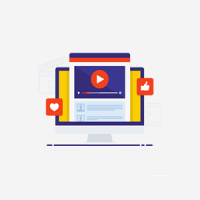


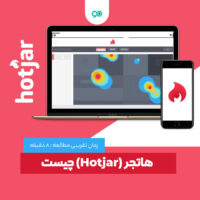
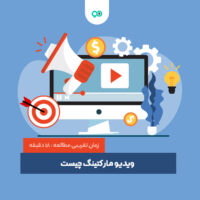







نظرات کاربران
ثبت دیدگاه